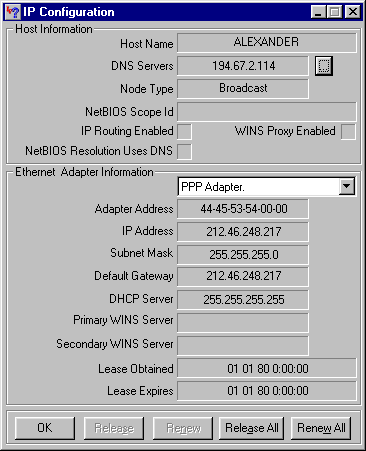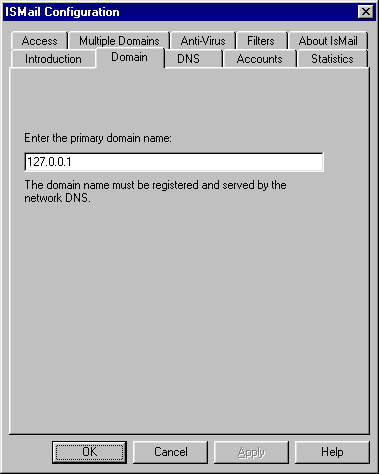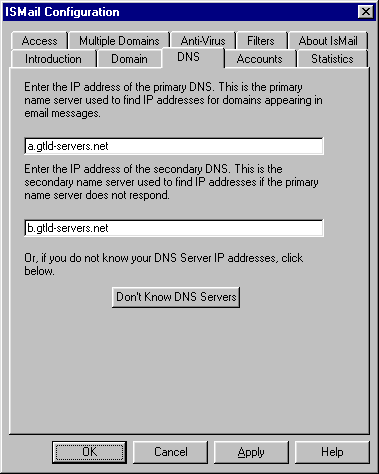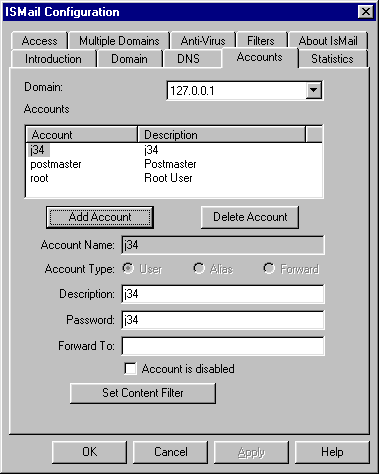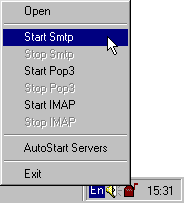Ваш город: Москва
ISMail 1.2.2
Введение
Думаю, что не ошибусь, если скажу, что электронная почта - самый популярный способ общения в Интернет. У каждого Интернет-пользователя найдется по крайней мере один адрес электронной почты. Провайдеры предлагают адрес электронной почты в качестве бесплатного приложения к доступу в интернет. Бесплатный адрес электронной почты также можно получить на одном из множества порталов и серверов. Для отправки сообщений электронной почты нужен SMTP-сервер, который, как правило, предоставляется в использование вместе с электронным адресом провайдера или сервисом бесплатной электронной почты. При использовании доступа в Интернет от нескольких провайдеров вам придется каждый раз, отправляя сообщения, менять сам SMTP-сервер или переключать учетные записи в вашей почтовой программе, что не совсем удобно. Также не очень удобно пользоваться и SMTP-серверами, предоставляемыми сервисами бесплатной электронной почты, т.к. на них зачастую накладываются определенные ограничения по частоте, количеству и размеру отправляемых сообщений, а также количеству получателей одного сообщения. В такой ситуации может помочь установка собственного SMTP-сервера и отправка сообщений адресату напрямую. На первый взгляд это может показаться сложной задачей, но описанная ниже программа покажет, что на самом деле это - не так.
ISMail 1.2.2
ISMail - простой в использовании SMTP-, POP3- и IMAP4-сервер, предназначенный для использования в малых офисах, небольшими группами или индивидуальными пользователями. Сервера ISMail могут быть быстро установлены, настроены и подготовлены к работе. Серверами можно пользоваться как из локальной сети, так и из интернет. Каждый пользователь может иметь одну или более уникальную учетную запись, которая, в свою очередь, может принадлежать к групповой учетной записи или служить для пересылки сообщений другим адресатам. Процедура добавления или удаления учетных записей очень проста. Для пользователя учетная запись в программе ISMail предоставляет такие же возможности, как и учетная запись у провайдера, за исключением ограничений на размер почтового ящика и время хранения сообщений, которые пользователь определяет сам. Вы можете использовать внешний антивирус для проверки сообщений на вирусы. ISMail предоставляет возможность использовать различные фильтры - например, фильтр против спама.
Возможности ISMail
Фильтры против спама: встроенные и полностью настраиваемые в зависимости от содержания, фильтры для отметки или удаления сообщений с рекламой. Фильтры могут быть как глобальными (для всех пользователей), так и групповыми или индивидуальными.
Проверка сообщений внешним антивирусом.
Различные виды аутентификации пользователей: по паролю и/или IP-адресам.
Автоматическая конфигурация DNS-серверов.
"Черный" список по IP-адресам.
Поддержка шифрования CRAM-MD5 для POP3- и IMAP4-серверов.
Фильтры сообщений в зависимости от IP-адресов.
Совместимость с различными маршрутизаторами, брандмауэрами и Proxy-серверами.
Учетная запись 'nobody' для приема сообщений несуществующим пользователям.
Поддержка нескольких доменов, каждый домен может иметь свои учетные записи.
Сообщение о невозможности доставить сообщение.
Проверка на "зацикленность" почтовых сообщений.
Извещение об истечении времени ожидания отправки сообщения.
Поддержка постоянных или изменяющихся IP-адресов для серверов ISMail.
Полный сбор статистики и подробный отчет о работе серверов.
Защита от неавторизированного доступа с различными уровнями секретностями.
Емкость хранения сообщений ограничивается только свободным местом на винчестере.
Поддержка одного или нескольких виртуальных доменов для сервера с одним IP-адресом.
Серверы могут быть запущены как службы, если операционная система их поддерживает.
Компоненты ISMail
SMTP-сервер для постановки сообщений в очередь и их отправки, а также получения сообщений от других SMTP-серверов (по умолчанию порт 25).
POP3-сервер для получения сообщений от сервера по протоколу POP3 (по умолчанию порт 110).
IMAP4-сервер для получения сообщений от сервера по протоколу IMAP4 (по умолчанию порт 143).
Менеджер конфигурации ISMail: программа для конфигурирования ISMail и просмотра статистики.
Требования:
Операционная система Windows 95/98/ME/NT 4.0 SP3/2000/XP.
Доменное имя и DNS-сервера.
Для использования ISMail доступ на компьютере к портам 25 (SMTP), 110 (POP3) и/или 143 (IMAP4).
Быстрая настройка
Запустите ISMail Configuration.
Выберите вкладку Domain (Домен) и введите домен (он должен быть зарегистрирован).
Если у вас нет зарегистрированного домена, вам придется использовать виртуальный домен или вы можете ввести "127.0.0.1" как имя домена, если хотите иметь возможность только отправлять сообщения.
Выберите вкладку DNS и введите первичный и вторичный DNS-сервера.
Если вы не знаете ваши DNS-сервера, то вы можете нажать кнопку Don't Know DNS Servers (Не знаю DNS-сервера) и программа подставит значения a.gtld-servers.net b.gtld-servers.net. О том, как можно узнать DNS-сервера своего провайдера, написано в примечании.
Выберите вкладку Accounts (Учетные записи) и нажмите кнопку Add Account (Добавить учетную запись). Введите имя пользователя и пароль. По умолчанию в программе уже имеются две учетные записи для пользователей postmaster и root.
Нажмите правой кнопкой мыши на иконке в трее и в появившемся контекстном меню выберите пункт Start Smtp (Запуск SMTP-сервера).
SMTP-сервер запущен. Как видите, программа может быть настроена и готова к работе практически сразу после установки. Если вы хотите, чтобы сразу после запуска программы автоматически стартовали все серверы, установите флажок AutoStart Servers (Автоматический запуск серверов).
Методы контроля доступа
Методы аутентификации авторизированных пользователей программы ISMail для предоставления доступа к своим серверам и предотвращения доступа посторонних.

Некоторые из этих методов также могут быть использованы для уменьшения количества нежелательных сообщений или спама.
Определения:
Отправка - передача сообщения в учетную запись домена не локального сервера.
Прием - прием сообщения для учетной записи домена не локального сервера.
Извлечение - чтение сообщения учетной записи домена локального сервера.
Доверяемые IP-адреса - IP-адреса, с которых всегда можно пользоваться услугами серверов ISMail. По умолчанию к таким адресам относится IP-адрес самого сервера, локальный "обратный" IP-адрес и все внутренние IP-адреса, которые принадлежат к локальной сети.
Учетные записи - действительные POP3 и IMAP4 учетные записи (имена пользователей/пароли). Для протокола POP3 авторизация пользователя действительна в течении 15-ти минут после начала приема сообщений, после чего требуется повторная авторизация. Для протокола IMAP4 авторизация пользователя действительна в течении всей сессии.
Фильтруемые IP-адреса - это IP-адреса, отсылка сообщений с которых требует аутентификации. Если сообщение прибыло с одного из таких IP-адресов и отправитель не имеет аутентификации, то оно не принимается. Эта возможность используется для блокировки сообщений известных спаммеров и других нежелательных элементов с постоянными IP-адресами.
Фильтры - сервисы, в которых имеется информация об IP-адресах известных спамеров и серверов со свободным доступом для отправки сообщений. Как правило фильтры предоставляются в использование различными производителями на подписной основе.
SMTP-аутентификация - аутентификация пользователей с использованием SASL (Simple Authentication, Security Layer) по протоколам CRAM-MD5 или LOGIN (этот протокол посылает информацию для аутентификации в незашифрованном виде, и потому не рекомендуется для использования, хотя он и разрешен по умолчанию).
Отправка сообщений
Для отправления сообщения отправитель должен пройти аутентификацию либо по IP-адресу, либо по учетной записи. Сообщения с доверяемых IP-адресов могут быть отосланы в любое время. При аутентификации по учетной записи используется ограниченное время для отправки сообщения (максимум 1 час), это сделано для того, чтобы злоумышленники не могли воспользоваться IP-адресом отправителя при использовании динамического IP-адреса, например, при модемном доступе и обрыве связи.
Примечание: список доверяемых IP-адресов имеет более высокий приоритет, чем фильтруемые IP-адреса, поэтому если один и тот же IP-адрес встречается и там, и там, то ISMail поступает так, как будто он находится только в списке доверяемых IP-адресов.
Прием сообщений
По умолчанию сообщения принимаются или отклоняются на основании следующих правил. Если сообщение:
адресовано несуществующему получателю, то оно всегда отвергается (до тех пор, пока не определена учетная запись 'nobody' для собирания сообщений несуществующих получателей);
адресовано учетной записи 'postmaster' для любого локального домена, то оно всегда принимается;
получено от прошедшего аутентификацию отправителя, оно всегда принимается;
адресовано существующему получателю и получено от любого отправителя, IP-адреса которого нет в установленном фильтре IP-адресов (или нет установленных фильтров IP-адресов), оно принимается;
получено от отправителя, IP-адрес которого в одном или нескольких установленных фильтрах IP-адресов, оно отвергается.
Извлечение сообщений
Для извлечения сообщений в клиенте электронной почты должна быть настроена учетная запись. Извлечение сообщений не работает через аутентификацию по IP-адресу. Информация о имени пользователя и пароле может быть отослана простым текстом или в зашифрованном виде про протоколу CRAM-MD5.
Изменение списка доверяемых и фильтруемых IP-адресов
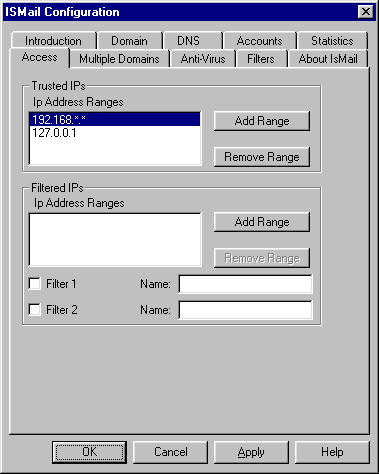
Для изменения списка доверяемых IP-адресов служит вкладка Access конфигурации ISMail. Список доверяемых IP-адресов (Trusted IPs) расположен сверху. Ниже, под ним, находится список IP-адресов не вызывающих доверие, так называемых фильтруемых IP-адресов (Filtered IPs).
Для добавления одного IP-адреса или группы IP-адресов в один из списков достаточно нажать кнопку Add Range (Добавить интервал), а для удаления - Remove Rage (Удалить интервал).
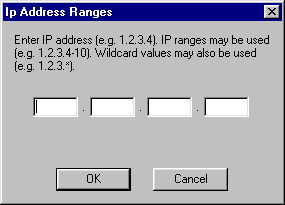
Вместо конкретных чисел IP-адресов можно указывать их диапазоны через тире или использовать звездочку для обозначения любого числа.
Использование фильтров
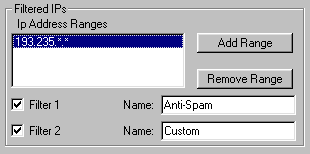
Фильтры задаются на вкладке Access. Для каждой строчке в списке фильтруемых IP-адресов может быть задано до двух фильтров. Для этого необходимо выделить строчку, отметить флажки с фильтрами и указать имена используемых фильтров. Для убирания фильтра достаточно снять пометку с флажка соответствующего фильтра.
Учетные записи в ISMail
Учетные записи в программе ISMail используются для хранения и пересылки сообщений и аутентификации пользователей.
Пользователь может иметь одну или несколько учетных записей в любом домене системы ISMail. Каждая учетная запись отличается уникальным именем пользователя и паролем. Тип учетной записи определят, что будет происходить с пришедшими для пользователя сообщениями: хранение или пересылка на другую учетную запись сервера ISMail или другого почтового сервера. Каждая учетная запись также имеет описание, которое по умолчанию совпадает с именем пользователя, но может быть изменено.
Имена учетных записей совпадают с именами пользователей. Если учетная запись создана, то в этом домене не может быть создана другая учетная запись с этим же именем.
В зависимости от типа учетной записи, сообщения хранятся в одной учетной записи, собираются с других учетных записей или пересылаются на заданную учетную запись.
Поддерживаются следующие типы учетных записей:
User (Пользователь);
Alias (Псевдоним);
Forward (Пересылка).
Добавление/редактирование учетной записи
Добавление новых учетных записей происходит на вкладке Accounts (Учетная запись).
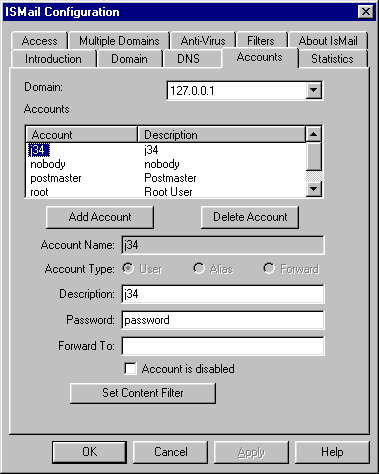
Для добавления новой записи нажмите кнопку Add Account (Добавить учетную запись), введите название записи и выберите ее тип.
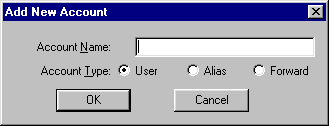
По умолчанию все новые учетные записи имеют пароль "password", который после создания новой записи желательно сразу сменить. Для удаления учетной записи выберите запись, необходимую для удаления и нажмите кнопку Delete Account (Удалить учетную запись).
Тип записи User (используется по умолчанию) используется наиболее часто. Этот тип используется для отправки и приема сообщений электронной почты.
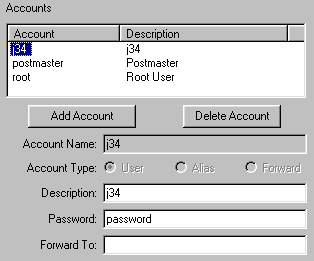
Тип Alias определяет, что вся почта, полученная для этой учетной записи будет переслана на другую учетную запись этого сервера.
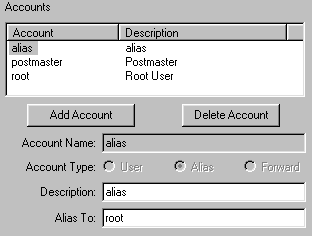
Тип Forward определяет, что вся почта, полученная для этой учетной записи, будет пересылаться адресату на другой сервер.
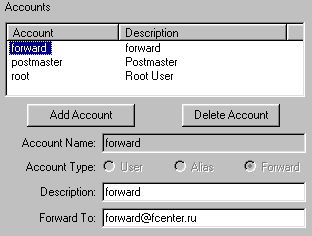
Учетная запись может быть заблокирована без удаления. Это значит, что у пользователя будет доступ к уже прочитанным сообщениям, но новые сообщения для него послать будет нельзя. Блокировка/разблокирование учетной записи достигается установкой/снятием флага Account is disabled (Учетная запись заблокирована).
Тип учетной записи не может быть изменен. Для изменения изменения типа учетной записи удалите её и создайте новую с таким же именем и нужным вам типом.
Каждый домен по умолчанию имеет две специальные учетные записи с типом User: "postmaster" и "root". Учетная запись "postmaster" используется для получения административной почты о работе почтового сервера: например, получение информации об отклоненных сообщениях и т.р. Учетная запись "root" также используется в административных целях. Эти учетные записи не должны удаляться и необходимо периодически проверять их на наличие сообщений. По умолчанию они имеют пароль, совпадающий с именем пользователя, его необходимо сменить для предотвращения неавторизированного доступа.
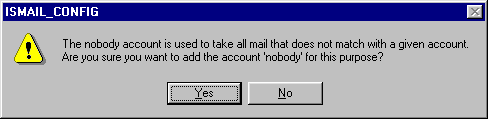
Учетная запись "nobody" с типом User также может быть создана в одном или нескольких доменах для приема сообщений несуществующих пользователей для этого домена. Если такая запись существует, то все подобные сообщения пересылаются туда, иначе, они отправляются обратно адресатам.
Статистика
Программа ISMail ведет подробную статистику, которая доступна на вкладке Statistics (Статистика).
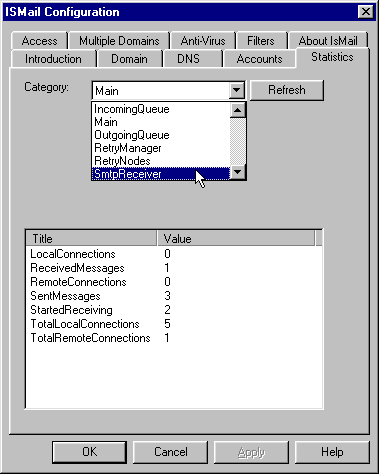
Статистика доступна по следующим категориям:
IncomingQueue (Входящая очередь);
Main (Основная статистика);
OutgoingQueue (Исходящая очередь);
RetryManager (Менеджер повторов);
RetryNodes (Повторные узлы);
Smtp Receiver (Прием сообщений).
Подключение внешнего антивируса
Для задания внешнего антивируса для проверки сообщений откройте вкладку Anti-Virus (Антивирус).
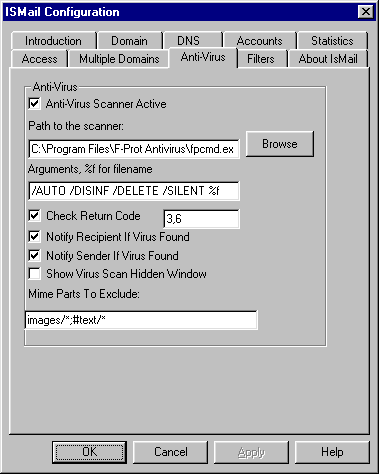
Введите путь к антивирусу, аргументы командной строки и коды возврата для анализа. Если вы хотите, чтобы в случае обнаружения вирусов об этом извещались получатель и отправитель сообщения, пометить флажки Notify Recipient If Virus Found (Уведомлять получателя при обнаружении вируса) и Notify Sender If Virus Found (Уведомлять отправителя при обнаружении вируса). Для ускорения тестирования исключите из проверки рисунки и текст.
Финальные штрихи
Теперь вам осталось только настроить учетные записи в своем почтовом клиенте. Укажите адрес сервера, какой вы задали на вкладке Domain, а также пароль и имя пользователя со вкладки Accounts (вы также можете настроить программу для аутентификации по IP-адресу). Вы больше не зависите от SMTP-сервера своего провайдера или бесплатного почтового сервиса.
Единственным недостатком использования такого SMTP-сервера является отсутствие индикатора выполнения. К сожалению, в программе его не предусмотрели. Когда вы отправляете короткое сообщение это не заметно, но при отсылке сообщения, например, в мегабайт и больше вам придется гадать, когда же оно отправится на самом деле, т.к. сообщения реально начинают отправляться уже после того, как ваш почтовый клиент их "отправил".
Тестирование ISMail-сервера
Для проверки работы ISMail-сервера вы можете выполнить Basic Access Test (Базовый тест доступа), для этого вам потребуется открыть в броузере указанную страницу. Базовый тест - это сервис, предоставленный создателями ISMail - фирмой InstantServers.com, для тестирования работы и доступа к ISMail-серверу (кстати, тестировать можно не только ISMail-сервер).
Тест проверяет следующее:
1. IP Address Lookup (Поиск IP-адреса сервера). Проверка доступности IP-адреса сервера через интернет.
2. SMTP Server Test (Тест SMTP-сервера). Проверка работы SMTP-сервера по определенному IP-адресу.
3. POP3 Server Test (Тест POP-сервера). Проверка работы POP-сервера по определенному IP-адресу.
4. IMAP4 Server Test (Тест IMAP4-сервера). Проверка работы IMAP4-сервера по определенному в первом пункте IP-адресу.
Результаты проверки ISMail-сервера:
ISMail Basic Access Test Details:
IP Address: 219.45.234.163
SMTP server: '220 127.0.0.1 ESMTP Service Ready, ISMail v1.2.2
POP3 server: '+OK POP3 v2001.80is server ready '
IMAP4 server: '* OK [CAPABILITY IMAP4REV1 LOGIN-REFERRALS AUTH=CRAM-MD5 AUTH=LOGIN] alexander IMAP4rev1 2002.318is at Fri, 26 Sep 2003 17:10:18 +0400 (Russian Daylight Time) '
ISMail Basic Access Test: OK
Для проверки регистрации вашего домена вы можете ввести в броузер следующую строку: http://instantservers.com/ur_perl/bat_ism.pl?domain=your-domain-name.com, где your-domain-name.com - ваш домен.
Регистрация и ссылки
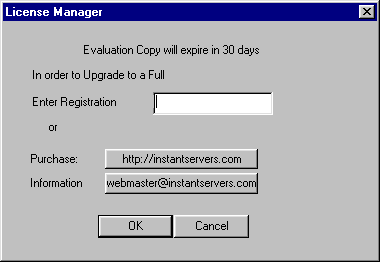
Стоимость программы ISMail составляет 99$. Незарегистрированная версия программы полностью функциональна в течении 30-ти дней и единственным её отличием от зарегистрированной версии на этот период является напоминание о регистрации при запуске программы.
ISMail 1.2.2 (размер 2.23 Mбайт): линк
Примечание: Для того, чтобы узнать DNS-сервера вашего провайдера вы можете сделать следующее: Запустить программу Winipcfg.exe, которая находится в директории Windows.
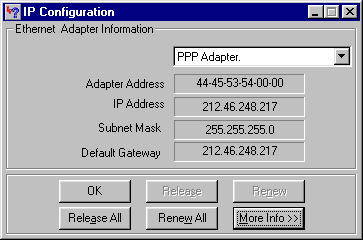
Нажать кнопку More Info (Дополнительная информация).
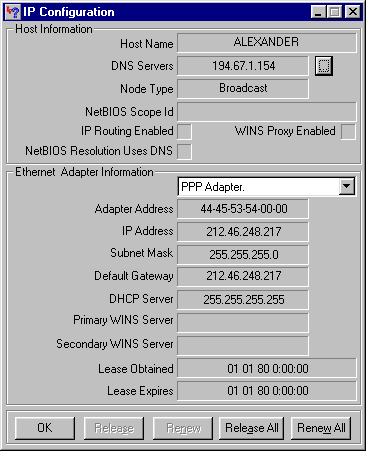
Сверху, в строке DNS Servers будет показан первичный DNS-сервер, а при нажатии на кнопку с многоточием - вторичный DNS-сервер.